Tout le business d’un serveur web est de servir des sites web sur Internet, et ce sont des services que les développeurs d’Apache estiment qu’un serveur devrait offrir. Le logiciel Apache est une infrastructure open source compatible avec n’importe quel système d’exploitation, comme Windows. Mais comment installer Apache sur Windows ? Eh bien, vous êtes gâté !
Dans ce tutoriel, vous apprendrez comment installer Apache sur Windows et configurer un serveur Apache pour lancer une application web.
Prêt ? Lisez la suite et commencez à configurer votre serveur Apache !
Prérequis
Ce tutoriel propose des instructions étape par étape, mais tant que vous avez un PC Windows 10, vous êtes prêt à partir. Ce tutoriel utilise un ordinateur Windows 10 20H2.
Téléchargement d’Apache sur Windows
Vous lancerez une application web sur votre serveur Apache plus tard dans ce tutoriel. Mais en tant que première étape, vous installerez Apache sur votre machine. Vous pouvez télécharger le serveur HTTP Apache depuis le site officiel de téléchargement d’Apache.
1. Ouvrez votre navigateur web, accédez à la page de téléchargement du serveur HTTP Apache, et cliquez sur le lien site de téléchargement des archives ci-dessous. Cela redirige votre navigateur vers la page des distributions du code source du serveur HTTP Apache d’Apache (étape deux).
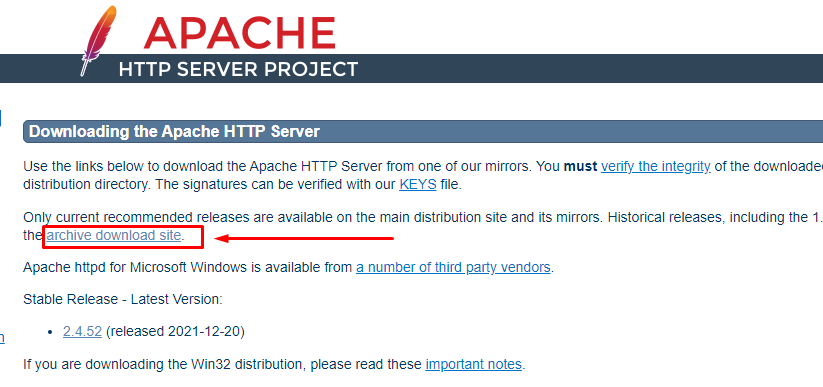
2. Ensuite, trouvez et cliquez sur le lien binaries/ pour voir le contenu du package binaire.
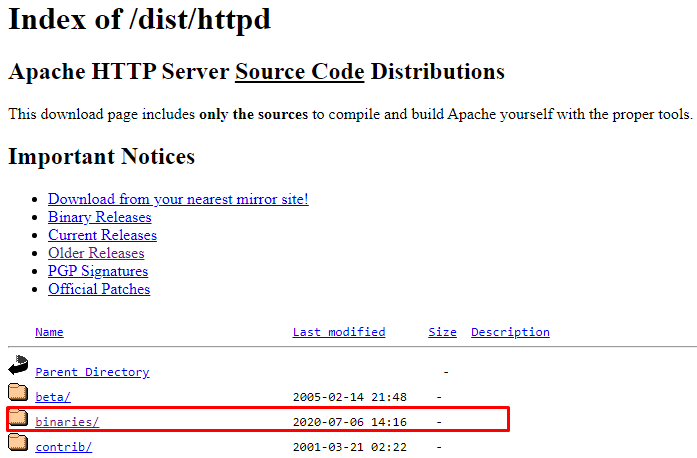
3. Faites défiler jusqu’à la fin et cliquez sur le lien win32/ pour voir la liste des paquets Apache que vous pouvez choisir d’installer sur votre machine.

4. Enfin, recherchez l’installateur de paquets Apache pour Windows et cliquez dessus pour télécharger l’installateur de paquets Apache. Vous téléchargerez la série Apache 2.0 pour ce tutoriel, comme indiqué ci-dessous.

Configuration de l’installateur Apache pour installer Apache sur Windows
Après avoir téléchargé le paquet Apache, vous devrez configurer l’installateur et définir où Apache récupère les ressources à déployer par défaut.
1. Exécutez l’installateur Apache et cliquez sur Suivant pour accepter l’accord de licence jusqu’à ce que vous atteigniez la page Informations sur le serveur (étape deux).
2. Ensuite, configurez les informations du serveur avec les éléments suivants :
- Tapez localhost pour le Domaine réseau ainsi que le Nom du serveur.
- Entrez votre adresse e-mail dans le champ Adresse e-mail de l’administrateur.
- Laissez le paramètre par défaut pour Tous les utilisateurs, et cliquez sur Suivant.
Vous pouvez également spécifier des modifications dans ces paramètres à partir des fichiers de configuration ultérieurement.
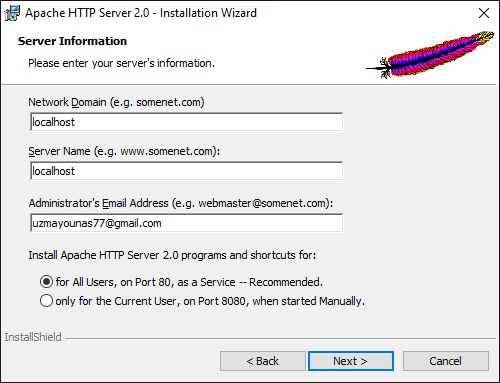
3. Choisissez Typique dans la page Type d’installation puisque vous apprenez seulement les bases d’Apache sur Windows, et cliquez sur Suivant.
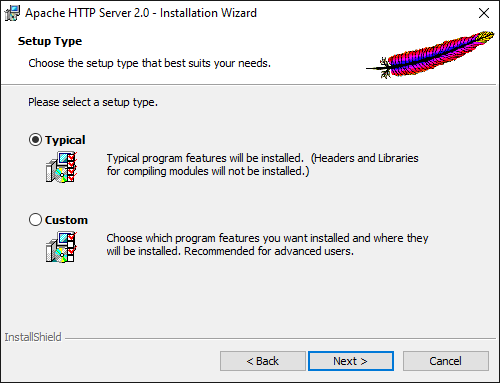
4. Maintenant, laissez le chemin d’installation par défaut, comme indiqué ci-dessous, et cliquez sur Suivant.
Vous pouvez changer le chemin d’installation de votre choix en cliquant sur le bouton Modifier et en sélectionnant le chemin souhaité.
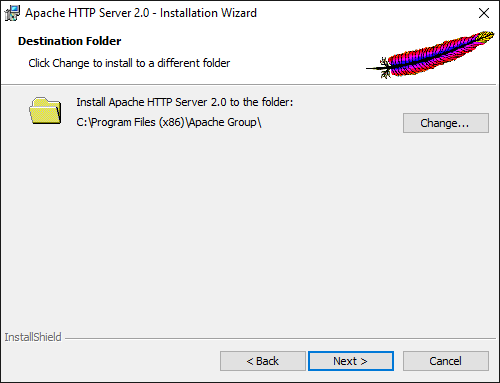
5. Cliquez sur Installer pour commencer l’installation du serveur Apache HTTP sur votre machine.
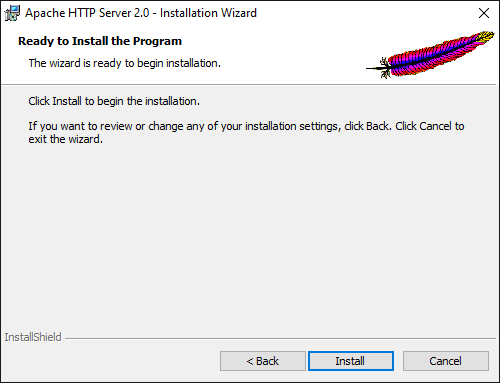
6. Cliquez sur Terminer une fois l’installation terminée. La fermeture de l’assistant d’installation démarre automatiquement le serveur Apache.
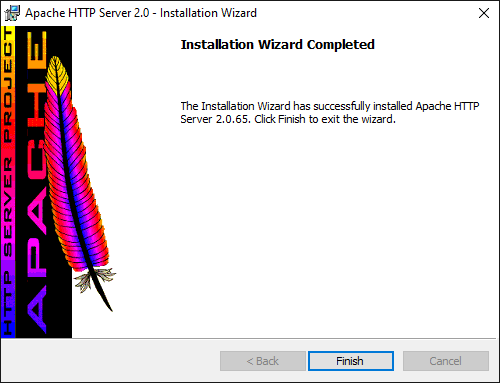
7. Recherchez l’icône Apache dans votre barre d’état système pour vérifier que le serveur Apache est en cours d’exécution.
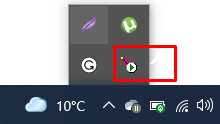
8. Enfin, ouvrez votre navigateur préféré et accédez à localhost, comme indiqué ci-dessous, pour tester l’installation de votre serveur Apache.
Vous verrez la page suivante si l’installation est réussie.
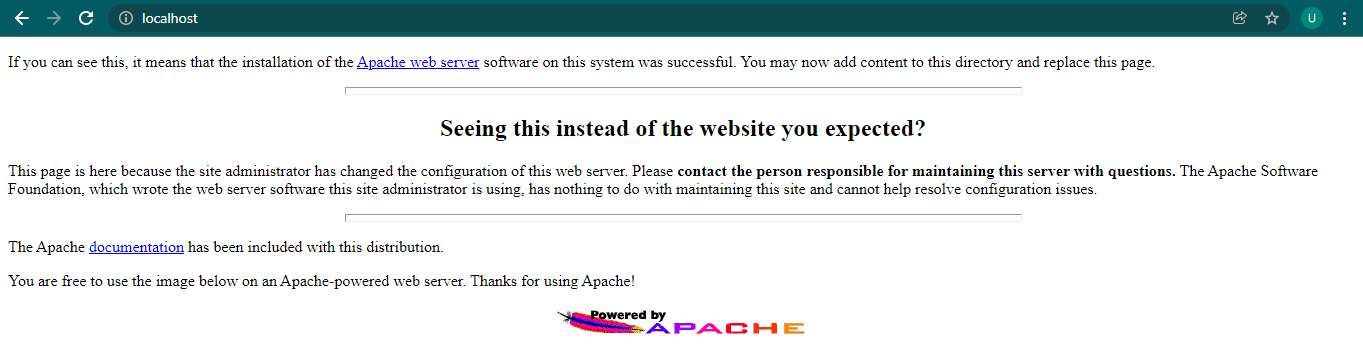
Vous pouvez également accéder à l’adresse de bouclage (http://127.0.0.1/) pour accéder au serveur Apache.
Autoriser les connexions externes au serveur web Apache
Bien qu’une connexion en localhost puisse fonctionner pour les tests, un système externe peut avoir besoin d’accéder à la page web. Vous devez donc ouvrir une connexion via le pare-feu Windows.
1. Tout d’abord, lancez la console Windows Defender Firewall avec sécurité avancée.
2. Accédez à Règles de trafic entrant et cliquez sur Nouvelle règle.
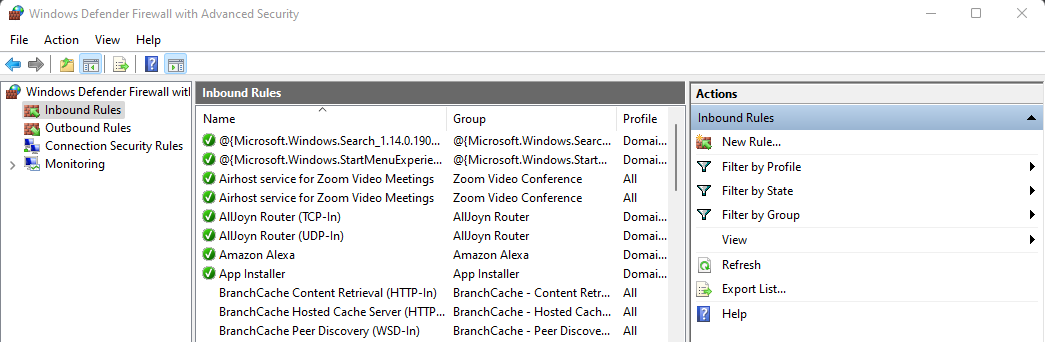
3. Sous Type de règle, sélectionnez Programme.
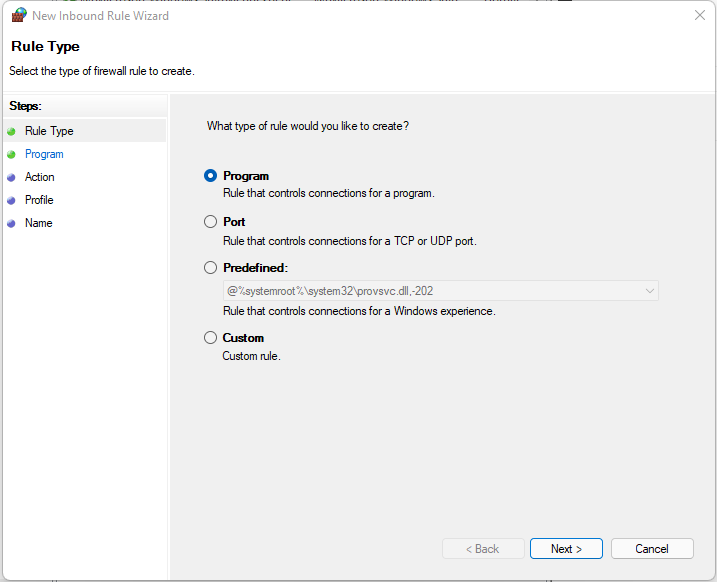
4. Parcourez ou saisissez le chemin vers l’exécutable du serveur Apache.
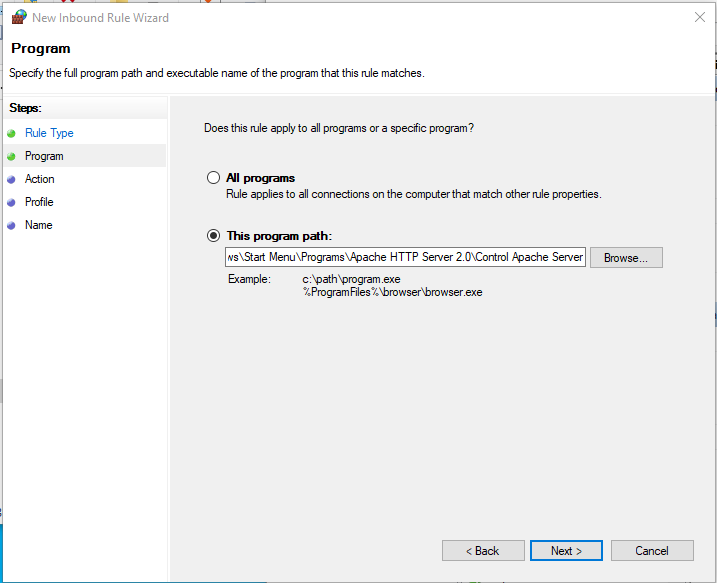
5. Pour l’action, choisissez de Autoriser la connexion.
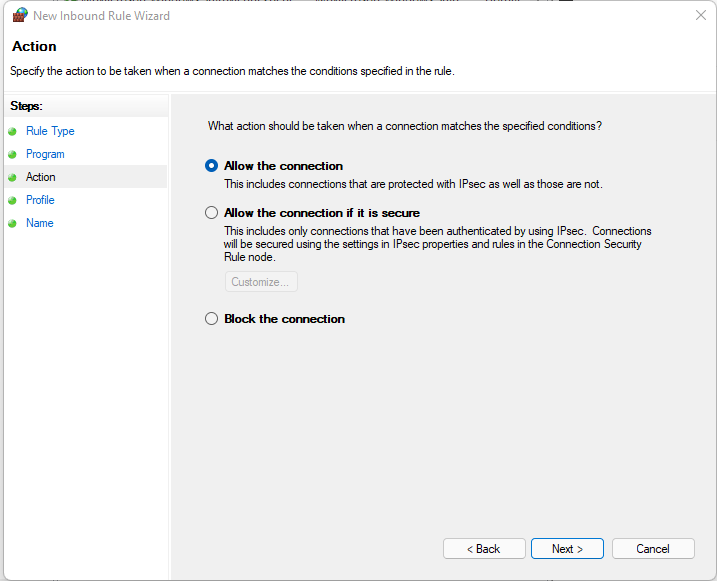
6. Sous profils appliqués, autorisez la sélection par défaut de tous les profils.
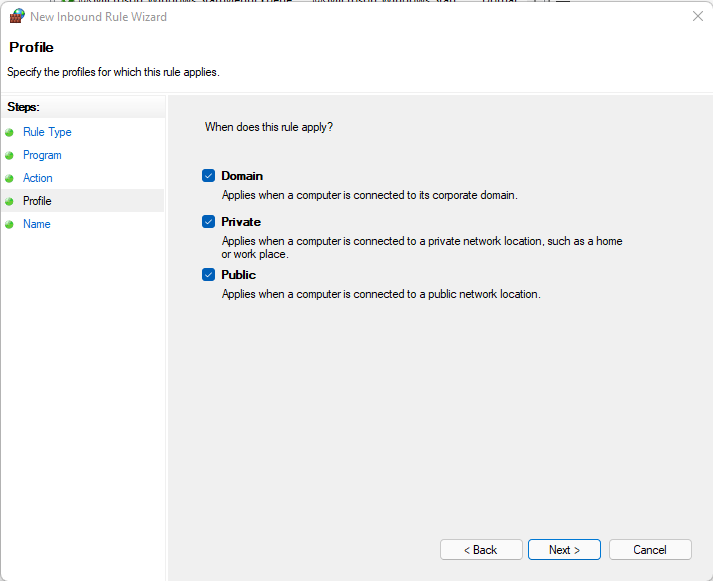
7. Enfin, donnez un nom à la règle et cliquez sur Terminer.
Lancement d’une application Web
Vous êtes maintenant prêt à lancer votre application web car Apache fonctionne correctement. Mais où exactement stockez-vous votre application web pour le déploiement ?
Le répertoire racine du serveur Apache (C:\Program Files\Apache Group\Apache2\) contient au moins trois sous-répertoires importants :
- conf – Contient un fichier qui indique à Apache comment répondre à différents types de requêtes.
- htdocs – Contient les documents, images ou données que vous souhaitez servir à vos clients.
- logs – Contient les fichiers journaux qui enregistrent ce qui s’est passé. Vous pouvez consulter …/logs/error_log chaque fois que quelque chose ne fonctionne pas comme prévu.
Apache renvoie tous les fichiers placés dans le répertoire C:\Program Files\Apache Group\Apache2\htdocs lorsque localhost est lancé.
Pour voir comment fonctionne le serveur Apache, vous allez créer un fichier HTML comme votre application web à lancer.
1. Tout d’abord, supprimez tous les fichiers par défaut dans le répertoire C:\Program Files\Apache GroupApache2\htdocs.
2. Ouvrez votre éditeur de texte préféré pour créer un fichier index.html dans le répertoire htdocs, et remplissez le fichier avec le code ci-dessous.
Le code ci-dessous affiche un message sur une page lorsqu’il est lancé dans un navigateur web.
3. Cliquez sur l’icône Apache dans la zone de notification système pour redémarrer le serveur Apache, comme indiqué ci-dessous.
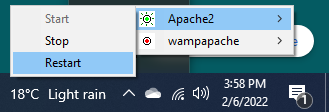
4. Enfin, accédez à votre adresse IP ou localhost dans votre navigateur Web.
Si tout se passe bien, vous obtiendrez le même message que ci-dessous.
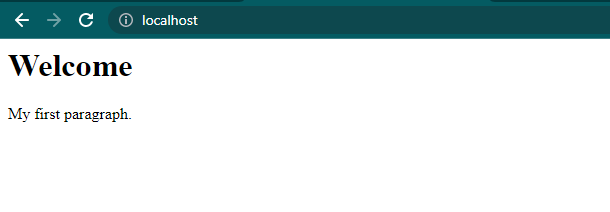
Vous pouvez placer l’intégralité d’un projet dans le dossier htdocs et y accéder depuis le navigateur en tapant localhost/nom_du_projet/.
Mise à jour du nom du serveur et de l’adresse e-mail de l’administrateur
Par défaut, les fichiers Apache sont en lecture seule. Mais en général, vous voudrez avoir plus de contrôle sur la configuration de votre serveur Apache. Comment ? Vous devez accorder des permissions Write aux fichiers Apache pour toute modification.
1. Pour cette démo, accordez des permissions au répertoire conf situé dans le répertoire C:\Program Files (x86)\Apache Group\Apache2.
2. Une fois les permissions activées, ouvrez le fichier http.conf situé à C:\Program Files (x86)\Apache Group\Apache2\conf.
3. Recherchez la ligne suivante, remplacez localhost par le nom de votre choix et enregistrez les modifications.
ServerName donne le nom d’hôte du serveur à utiliser lors de la création d’URL de redirection
4. Enfin, recherchez la ligne suivante et remplacez admin@localdomain par votre adresse e-mail préférée.
ServerAdmin fournit à Apache une adresse e-mail pour la génération automatique de pages en cas d’erreurs.
Changer le répertoire racine
Comme vous le savez déjà, Apache renvoie des fichiers depuis le dossier htdocs. Mais vous pouvez également utiliser un autre dossier ou lecteur pour effectuer des sauvegardes et lancer sur Apache. Ou si vous voulez simplement tester votre projet sans rien perturber dans le répertoire de projet original.
1. Créez un dossier factice avec le nom de votre choix. Mais pour cette démonstration, le dossier est nommé MyApacheFolder dans le lecteur E.
2. Créez un nouveau fichier HTML nommé index.html dans le dossier MyApacheFolder, et remplissez le fichier avec le code ci-dessous.
Le code ci-dessous imprime le message « Page de lancement à partir d’un autre répertoire » lorsque vous le lancez dans votre navigateur Web.
Maintenant, ouvrez le fichier http.conf et changez certaines valeurs comme suit :
- Recherchez la DocumentRoot indiquée ci-dessous, et changez la valeur par le chemin de votre dossier factice (E:\MyApacheFolder).

- Maintenant, changez la valeur Directory ci-dessous par le chemin de votre dossier factice (E:\MyApacheFolder).

- Enregistrez les modifications apportées au fichier http.conf. Ces modifications permettent au serveur Apache d’accéder aux fichiers de ce dossier au lieu du répertoire par défaut (htdocs).
4. Enfin, accédez à localhost dans votre navigateur Web, et vous verrez le message suivant.
Le serveur Apache lancera désormais tous les sites à partir du nouvel emplacement (MyApacheFolder).
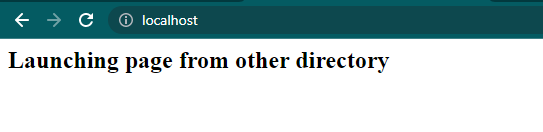
Conclusion:
Tout au long de ce tutoriel, vous avez appris comment télécharger un serveur Apache pour Windows et permettre l’exécution d’un site web sans aucune surcharge. Le serveur Apache peut être une solution appropriée pour pratiquement toutes les situations liées au protocole HTTP.
Maintenant, vous êtes prêt à héberger un site web d’une seule page ou un site énorme qui accueille des millions de visiteurs. Vous pouvez également utiliser Apache comme serveur de test sur des ordinateurs de bureau personnels, en écrivant et en testant du code dans un environnement local avant de le publier pour un public plus large.
Source:
https://adamtheautomator.com/install-apache-on-windows/













